Como recuperar fotos apagadas do cartão de memória?
O software de recuperação de dados do cartão de memória é totalmente capaz de recuperar fotos excluídas do cartão SD, cartão MMC, cartão SDHC, cartão SDHC plus, cartão CF e outros tipos de cartão de memória de todas as capacidades. O programa de recuperação de arquivos usa algoritmos de recuperação de pesquisa avançados ou padrão que verificam profundamente sua mídia digital e recuperam dados de cartão de memória perdidos de maneira abrangente.
Etapa 1 de como recuperar fotos de um cartão de memória: Selecione o disco no painel esquerdo do qual você deseja recuperar os dados, os detalhes do disco serão exibidos no painel direito, conforme mostrado na tela a seguir –
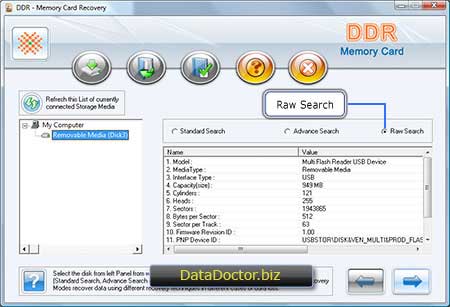
Selecione os 'Pesquisa bruta' critérios de pesquisa e clique no botão para prosseguir. Clique ‘Atualize esta lista de mídias de armazenamento conectadas no momento para ver o status atualizado de todos os dispositivos de armazenamento conectados ao seu PC.
Etapa 2 de como recuperar fotos excluídas de um cartão de memória Selecione os critérios de pesquisa
- Disco inteiro
- Intervalo do setor
- Setores na partição
Critérios de pesquisa de disco inteiro : selecione 'Critérios de pesquisa do disco inteiro e navegue no caminho de destino onde os dados recuperados serão salvos.
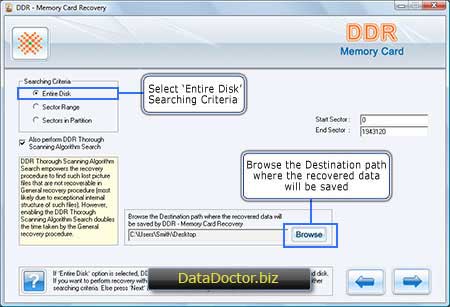
Clique botão 'Próximo' para iniciar a pesquisa de dados em disco inteiro ou então clique 'de volta'botão para voltar ao passo anterior.
Observação: - Se a opção 'Disco inteiro' for selecionada, a Recuperação DDR pesquisa os dados perdidos em todo o armazenamento do disco selecionado. Se você deseja executar a recuperação em um intervalo de setor específico ou em uma partição específica, selecione outros critérios de pesquisa.
Critérios de pesquisa de intervalo de setor : Selecione'Intervalo do setor' Critérios de pesquisa e navegue no caminho de destino onde os dados recuperados serão salvos.Clique 'Próximo'botão para iniciar a busca de dados na Faixa de Setores ou então Clique 'de volta' botão para voltar ao passo anterior.
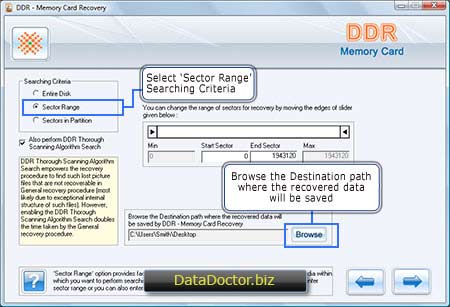
Observação: - ‘A opção Sector Range’ fornece o recurso para especificar o intervalo de setores inicial e final da mídia de armazenamento em que você deseja realizar a pesquisa de dados perdidos. Arraste as bordas esquerda e direita do controle deslizante para inserir o intervalo do setor ou você também pode inserir esses valores em‘Iniciar Setor’ e ‘Setor final’ campos manualmente.
Setores em Critérios de Pesquisa de Partições: Selecione 'Setores na Partição' Pesquisando Critérios e Navegue pelo caminho de destino onde os dados recuperados serão salvos. Selecione a partição da qual você deseja recuperar os dados. Clique botão 'Próximo' para começar a pesquisar dados em Setores na partição ou então Clique botão 'voltar' para voltar ao passo anterior.
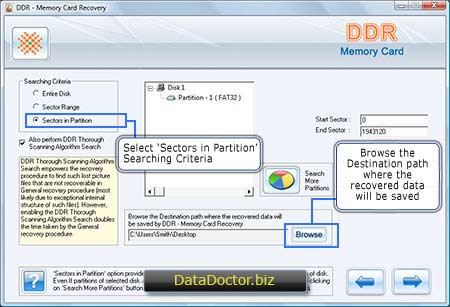
Observação: -A opção Sectors in Partition fornece facilidade para realizar a busca de dados perdidos em uma partição específica do disco. Mesmo que as partições do disco selecionado sejam excluídas ou perdidas, você pode encontrar e localizar a partição ausente clicando em ‘Pesquisar mais partições’ botão.
Nota 1: Selecione'Também execute DDR Thorough Scanning Algorithm Search' caixa de seleção se você quiser varrer o disco usando a Pesquisa de Algoritmo de Varredura Completa (Uma vez após a varredura do disco usando o procedimento de recuperação geral) senão Desmarque a caixa de seleção se você quiser varrer o disco usando apenas Procedimento geral de recuperação.
Nota 2: Leia estas informações cuidadosamente antes de selecionar o caminho de destino para salvar os dados recuperados.
1. Por favor, selecione apenas uma unidade diferente para salvar os dados recuperados. Salvar dados na mesma unidade/volume (da qual você está tentando recuperar dados) pode causar a substituição e seus dados podem ser perdidos para sempre.
2. Você deve ter privilégios de usuário administrador suficientes em seu computador para executar o software nele. (Aplicável apenas no caso de usuários que tenham várias contas de usuário do Windows no mesmo computador).
3. Você deve ter espaço livre suficiente em disco na unidade de destino que você selecionou para salvar os dados recuperados.
Etapa 3 de como recuperar fotos do cartão de memória: Esta tela mostra a pesquisa com base no procedimento geral de recuperação de DDR
Uma vez após a pesquisa de arquivos de imagem no intervalo de setores de disco especificado é concluída usando‘Procedimento Geral de Recuperação DDR’em seguida, a pesquisa automática de arquivos de imagem é realizada usando ‘Algoritmo de varredura completa DDR’ se você ativou ‘Algoritmo de varredura completa DDR’ search, onde você seleciona Critérios de Pesquisa antes de iniciar a verificação para recuperação.
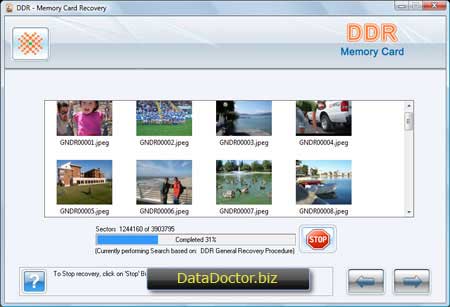
A tela a seguir mostra a Pesquisa com base no procedimento de recuperação completa de DDR.
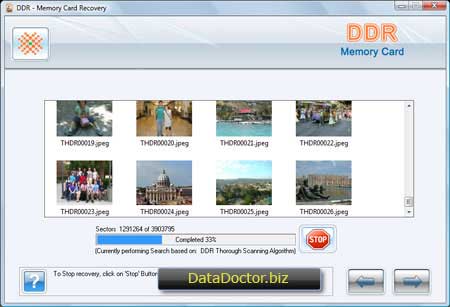
Nota:- Entre as miniaturas recuperadas, se você não encontrar a visualização dos arquivos de imagem que estava tentando recuperar, use um dos seguintes métodos para recuperar seus dados:
- Certifique-se de que também ativou o ‘DDR Thorough Scanning Algorithm’ pesquisa na tela do software, onde você seleciona Critérios de Pesquisa antes de iniciar a verificação para recuperação.
- Permita que todos os processos sejam concluídos em até 100%. Certifique-se de que sua mídia de armazenamento esteja conectada ao seu computador corretamente e que você tenha privilégios de acesso de usuário suficientes em seu computador para executar o Software nele.
Nota: Para parar a recuperação clique em 'Parar' ou por favor aguarde a conclusão do processo.
Etapa 4 de como recuperar fotos do cartão de memória: Depois de concluir o processo de pesquisa, os arquivos de imagem recuperados são exibidos conforme mostrado nesta tela. Para visualizar os dados recuperados, clique em ‘Abrir pasta de contenção’ botão. Ou Clique no botão para selecionar outro disco para recuperação.
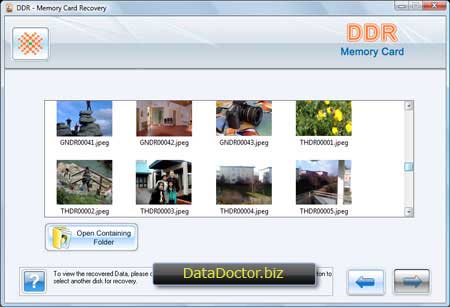
Observação: Você pode ver a visualização da imagem selecionada clicando duas vezes na imagem.
Etapa 5 de como recuperar imagens do cartão de memória: ao clicar‘Abrir pasta contendo', esta tela aparece. Clique em‘General Recovery Results' para visualizar os arquivos de imagem recuperados usando o DDR General Recovery Procedure. Clique em ‘Omitido (recuperado pela Verificação Completa)’ pasta para visualizar os arquivos de imagem recuperados omitidos (usando DDR Thorough Scanning Algorithm).
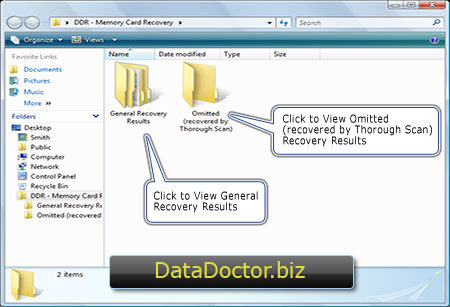

 Home
Home